Comment Mettre à Jour les Produits en Vrac Facilement
Êtes-vous fatigué d’avoir à modifier manuellement les articles de votre catalogue à chaque fois que des informations d’une importance vitale, comme la quantité de produits PrestaShop a été modifiée? Backend Prestations PrestaShop ne suffisent pas quand il s’agit de modifier des centaines et des milliers de produits rapidement?
Si vous avez répondu «oui» à ces 2 questions, alors vous êtes au bon endroit, puisque désormais vous éviterez les routines quotidiennes, mettant à jour votre article de catalogue après article. Avec Store Manager pour PrestaShop, vous serez en mesure d’éditer massivement les produits, les détails du produit, le stock de PrestaShop, les catégories, les images, les combinaisons de commandes, etc.
Voici les principales opportunités fonctionnelles offertes par le logiciel:
Modifications de masse instantanée des produits et détails connexes
Imaginez que vous ayez des produits pour lesquels la quantité de produits PrestaShop est nulle ou proche et que votre stock PrestaShop diminue. Si vous envisagez de vendre des biens plus loin, vous devez faire quelque chose pour renouveler le statut de vos biens. La même chose concerne d’autres détails du produit, par exemple lorsque votre fournisseur augmente les prix des produits, vous devez également effectuer la procédure de prix de mise à jour PrestaShop afin de ne pas perdre la vente à moindre prix que le prix coûtant.
Naturellement, vous auriez besoin qu’il soit effectué rapidement et avec un minimum d’efforts. Sélectionnez simplement les marchandises nécessaires, appelez Changeur de Produit en Masse et modifiez le prix, la quantité, l’état du stock et les autres champs disponibles.
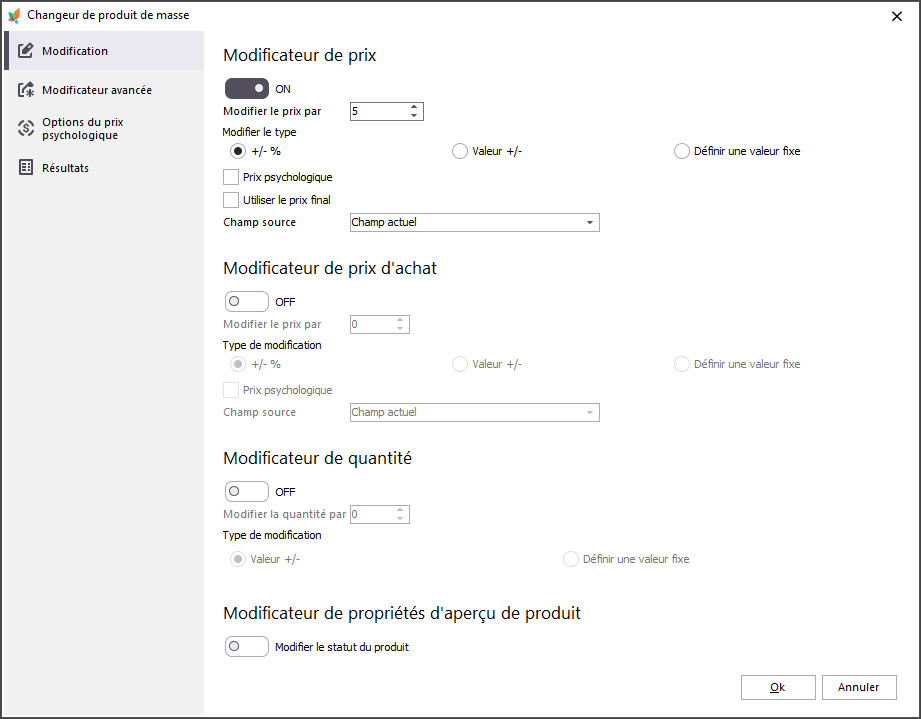
Multipliez les produits en les copiant
Est-ce que vous devez créer des produits de même type qui diffèrent par un paramètre ou une valeur? Il n’est pas nécessaire de remplir tous les textes, valeurs et descriptions partagés par plusieurs produits chaque fois que l’un est ajouté. Copiez simplement le produit créé et après l’avoir ajouté au catalogue, modifiez-le en fonction de vos besoins. Particulièrement bénéfique est que vous pouvez sélectionner les détails à copier en cochant les cases appropriées.
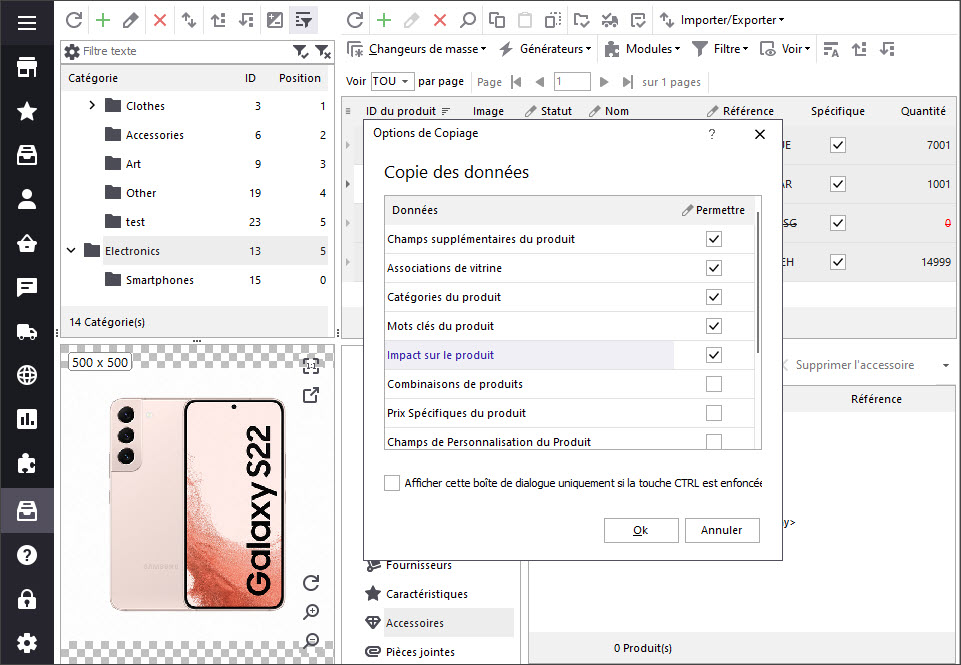
Supprimer des produits ou des détails de produits particuliers en vrac
Supprimez massivement les produits que vous ne vendez plus ou certains détails relatifs au produit. Sélectionnez simplement les éléments nécessaires en appuyant sur Ctrl ou Ctrl + A pour sélectionner tous les produits filtrés, cliquez avec le bouton droit et appuyez sur les boutons “Effacer les données produit” ou “Supprimer le produit” pour sélectionner les actions à exécuter.
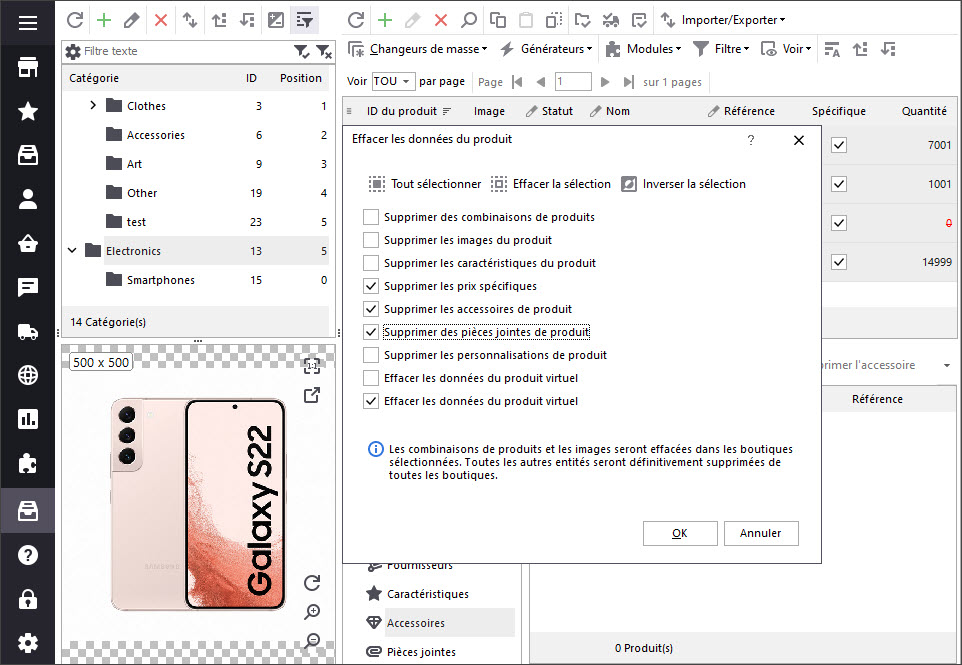
Ajouter de nombreuses images à l’aide du glisser-déposer
Ouvrez le dossier sur votre ordinateur où les images sont stockées, sélectionnez-en quelques unes et déposez-les simplement dans le coin droit. Dans le cas où vous devez attribuer une image de catégorie, utilisez la même technique.
Veuillez noter, au cas où vous ne voyez pas les images chargées, vérifiez si vous avez configuré correctement la connexion FTP et regardez la file d’attente des tâches FTP, peut-être que les images sont encore téléchargées à tour de rôle.
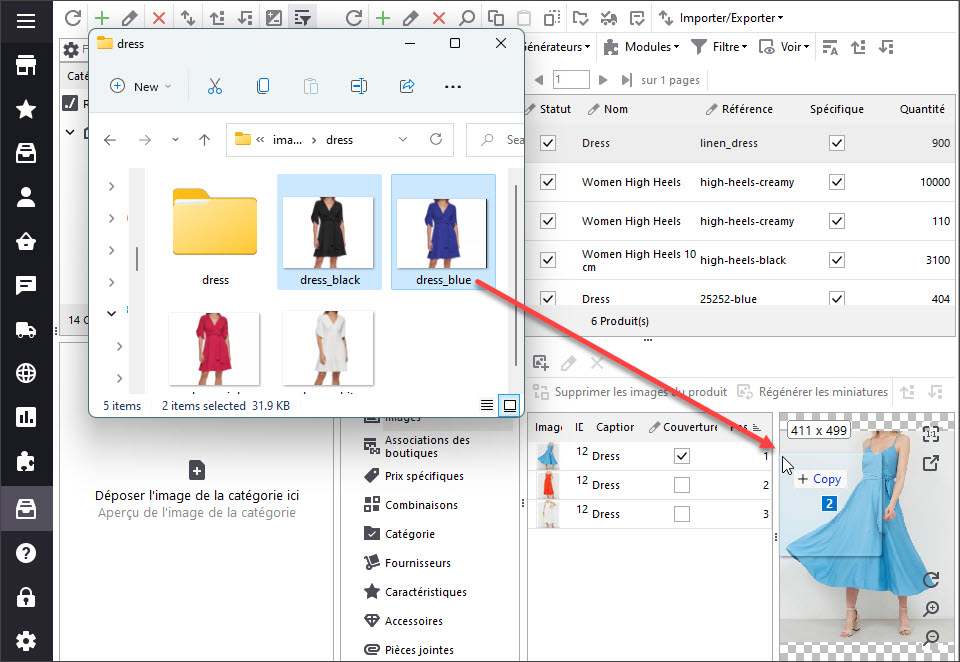
Attribuer ou désattribuer des marchandises à / d’une ou plusieurs catégories en quelques clics
Sélectionnez les marchandises, cliquez avec le bouton droit de la souris sur l’option “Attribuer des catégories” ou sélectionnez cette action dans la barre d’outils. Devant le nom de la catégorie, vous devez placer les produits, cochez la case. Pour désassigner les marchandises, décochez les champs.
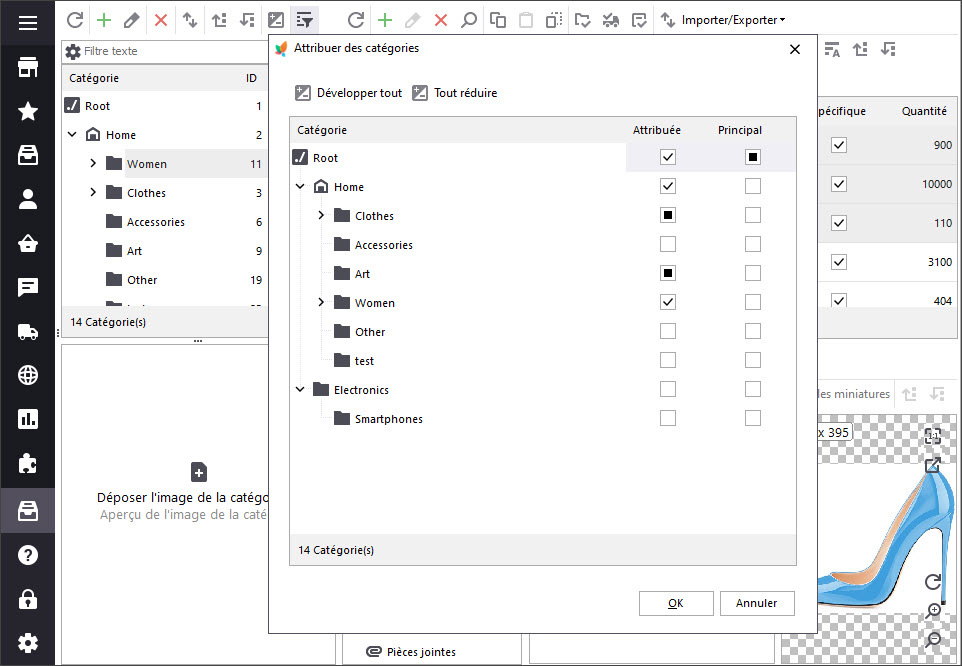
Générer automatiquement des combinaisons de produits et les modifier rapidement
Après avoir créé des groupes d’attributs et des attributs, il n’est pas nécessaire de créer chaque combinaison séparément, car en utilisant l’outil Générateur de combinaisons de masse, vous pourrez les ajouter automatiquement en quelques clics.
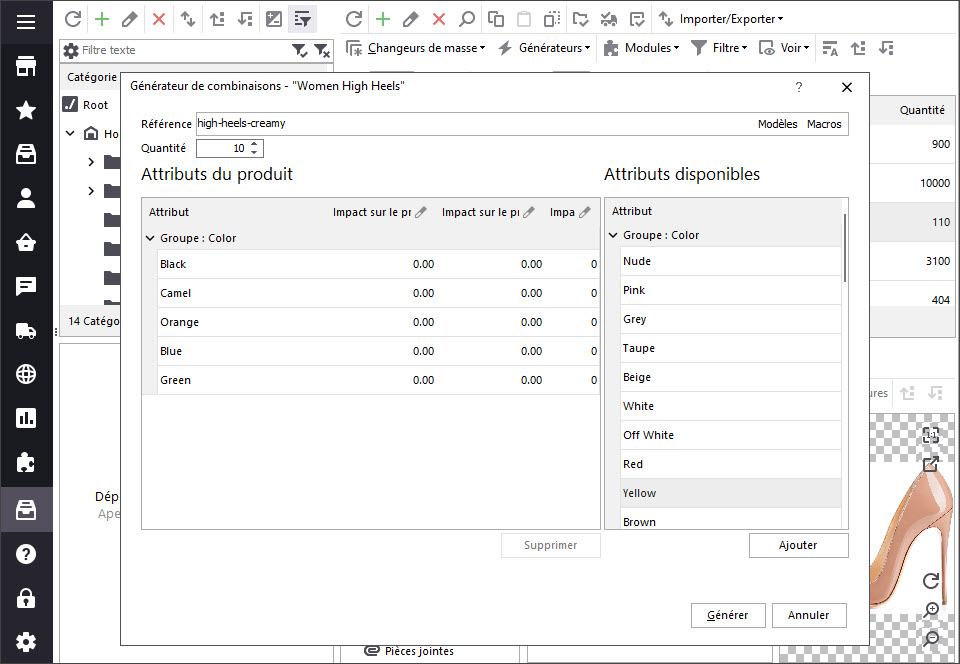
Dans le cas où il est nécessaire d’adapter la combinaison en changeant certains détails, vous pouvez facilement le faire en chantant la fonction Mass Combination Changer. Là vous pouvez indiquer la référence de combinaison, modifier la quantité, les prix pour les combinaisons choisies.
Modifications à la volée dans le processus d’importation
Au cas où dans votre fichier d’importation il n’y a pas tous les détails souhaités ou qu’ils doivent être modifiés avant le téléchargement, ne perdez pas de temps pour les ajustements manuels, car avec Store Manager pour PrestaShop, il est possible de définir des valeurs par défaut formules.
Disons que vous devez effectuer la procédure de mise à jour de prix PrestaShop pour que le prix soit augmenté de 15% du prix indiqué dans votre fichier (fourni par votre fournisseur), donc à l’étape d’importation appropriée, à côté de la colonne des prix règle –
[CSV_COL(INDEX)]*1.15
au lieu de l’index, vous devez mettre le numéro de la colonne avec le prix.
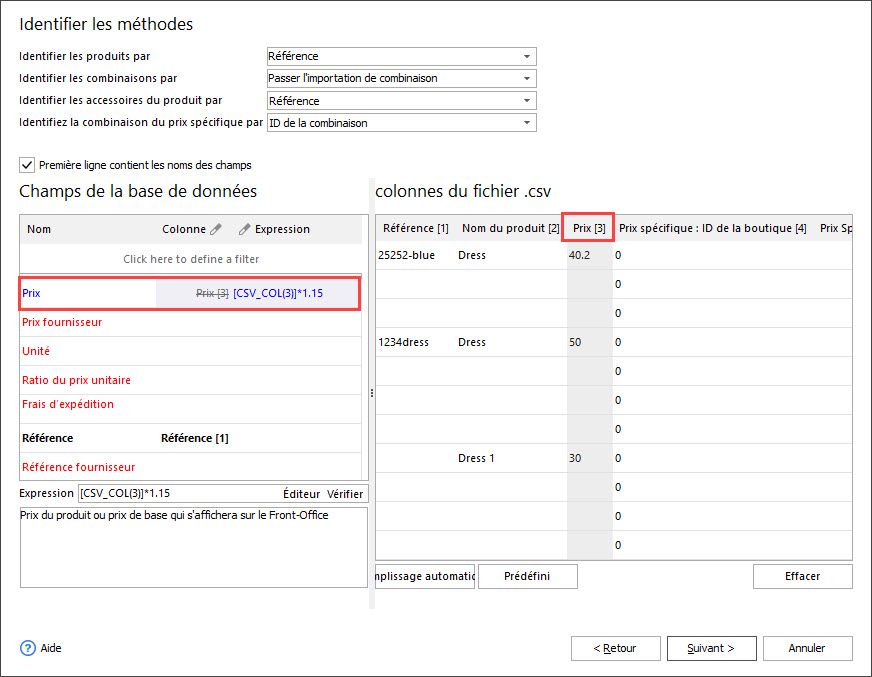
Modifier les statuts de commande à la fois
Il est utile d’avoir une telle fonctionnalité au cas où vous auriez besoin en vrac de laisser dire pour passer des commandes d’attente de paiement à la livraison, vous pouvez le faire sans encombre avec Store Manager pour PrestaShop.
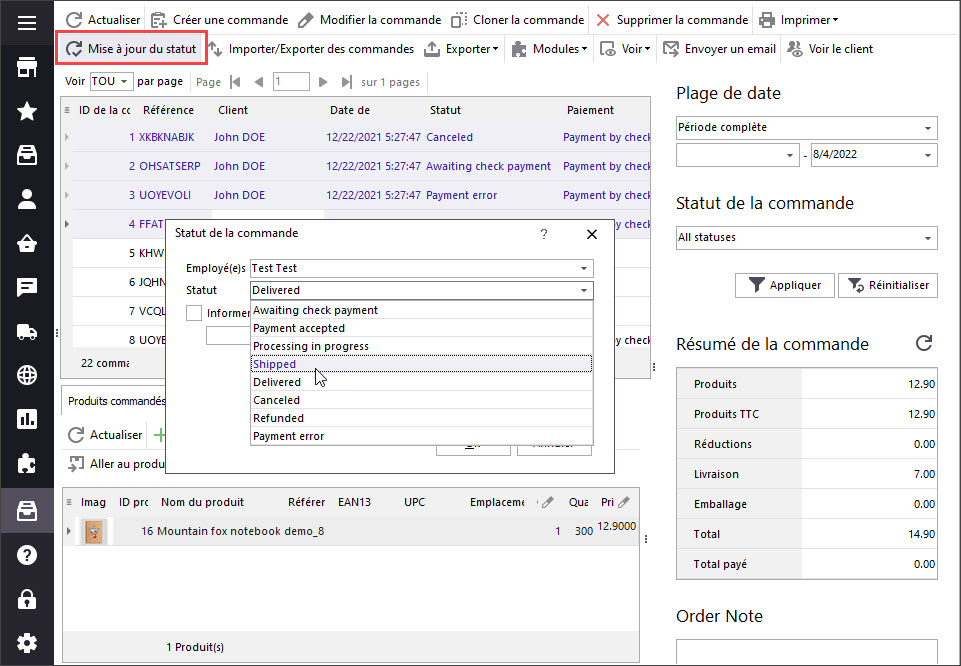
Store Manager for PrestaShop est une application extrêmement riche en fonctionnalités. Ses possibilités de gestion en vrac vous font passer moins de temps sur les procédures qui mènent à obtenir des bénéfices.
Mettre à jour les Produits en vrac à l’aide de Store Manager pour PrestaShop Gratuitement Mettre à jour les Produits Maintenant
Lisez aussi:
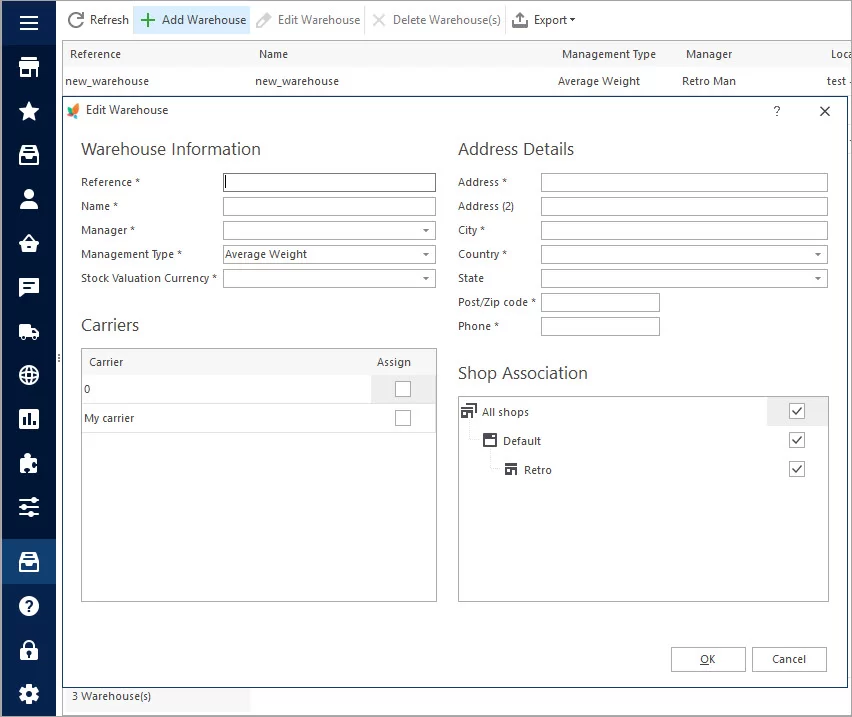
Comment Configurer la Gestion Avancé de Stock et Suivre l’Inventaire Avec Son Aide
Activez l’option Gestion Avancé de Stock, ajoutez les Entrepôts et assignez-eux des produits manuellement ou en vrac. Pour en Savoir Plus…
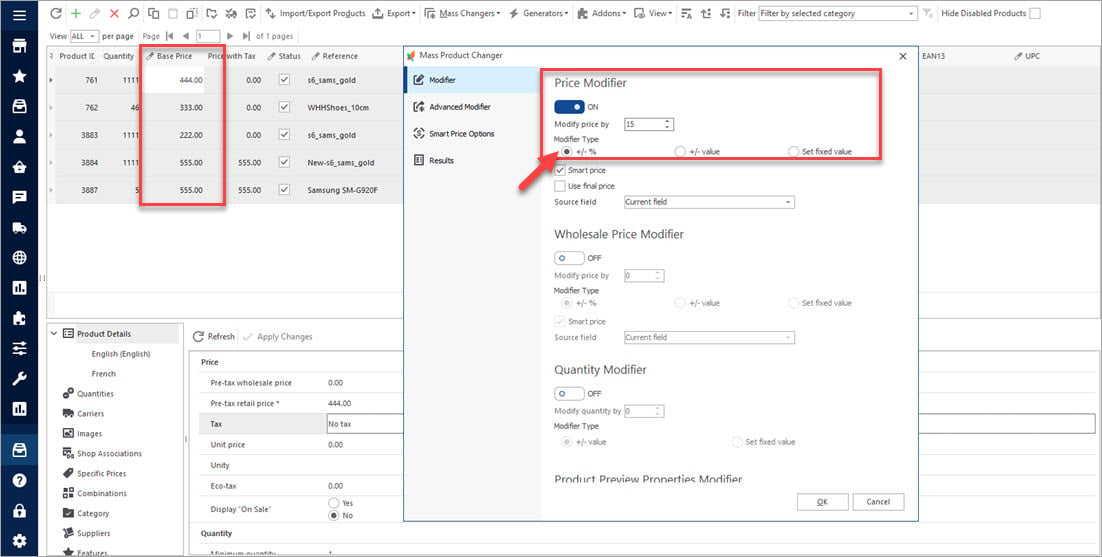
Changeur de Produit en Masse PrestaShop
Découvrez comment mettre à jour le prix et la quantité de produit, les données de produits spécifiques en vrac, configurer des prix intelligents massivement. Pour en Savoir Plus…

Changeur de Combinaison en Masse PrestaShop
Découvrez auquelle l’importation de combinaison consiste dans et comment l’accomplir à l’aide de Changeur de combinaison en Masse PrestaShop. Pour en Savoir Plus…
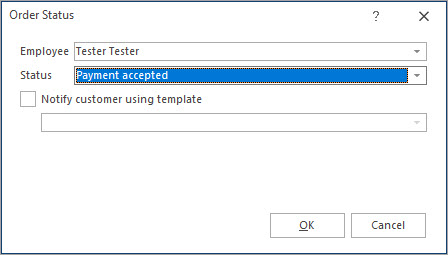
Opérations en Masse sur les Commandes PrestaShop
Découvrez comment filtrer les commandes PrestaShop, les exporter et mettre à jour leurs statuts. Pour en Savoir Plus…
COMMENTAIRE




